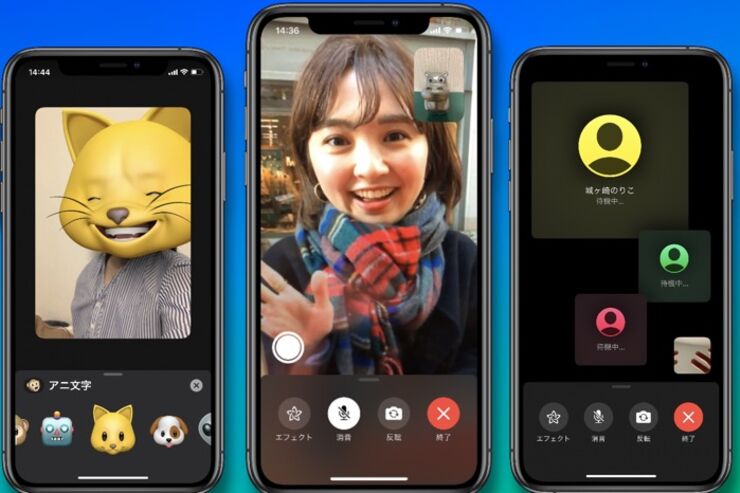ビデオ通話の需要が高まる昨今、手軽に使いたい人におすすめしたいのが「FaceTime」。iPhoneとiPad、Macの間で使える無料のビデオ通話・音声通話サービスです。
本記事は、FaceTimeについて概要を説明した上で、かけ方・受け方などの基本操作から会話をより盛り上げる楽しい機能まで、使い方を詳しく解説します。
FaceTimeとは
FaceTimeは、iPhoneとiPad、Macの間で使える無料のビデオ通話・オーディオ通話サービスです。具体的には、以下のデバイスで利用できます。
- iPhone 4以降(Wi-Fi環境での利用はiPhone 4s以降)
- iPad 2以降/iPad mini/iPad Pro(Wi-Fi環境での利用はiPad 第3世代以降)
- iPod touch 第4世代以降(音声通話はiPod touch 第5世代で対応)
- Mac OS X v10.6.4 Snow Leopard以降
ビデオ通話機能と音声通話機能を無料で使える
FaceTimeのウリは、ビデオ通話機能と音声通話機能を無料で使えることです。
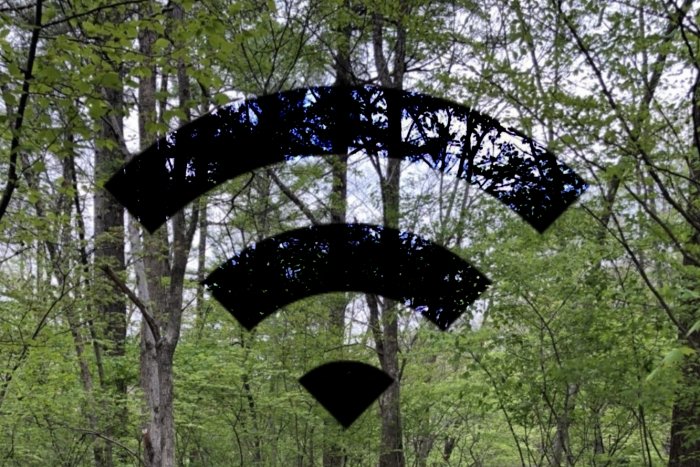
電話回線ではなくインターネット回線を利用するため、24時間いつかけても実質無料。そのため、iPhoneユーザーである家族や友人同士で電話するときにFaceTimeを使えば、通信費の節約になります。
ただしWi-Fiが利用できない環境では、当然モバイルデータ通信契約が必要。パケット通信費がかかるため、定額プランなどを利用していない場合は、電話をかける側も受ける側も注意しなければなりません。
とはいえ、FaceTimeで使われるデータ通信量は大したサイズではないので、大手携帯会社でかけ放題プランを契約していないユーザーや格安SIMユーザーにとっては福音となるはずです。
携帯電話の番号やメールアドレスを入力するだけで発着信が可能
前述したように、FaceTimeのメリットはビデオ通話機能と音声通話機能を無料で使えること。
ただ、同様の機能であれば、LINEやSkype、Zoomといった無料通話アプリでも提供されており、実際にこれらを利用している人は多いでしょう。
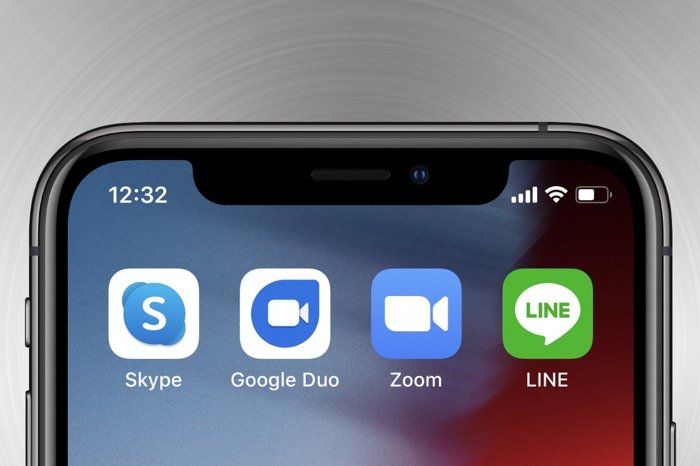
しかし、これらのサービスはあくまでサードパーティ製のため、アプリのインストールをはじめ、アカウントの登録や相手のIDを探したりなど、ビデオ通話を開始するまでにある程度の準備が必要です。
その点、標準搭載アプリのFaceTimeならば、インストールの必要がないうえに、携帯電話の番号やメールアドレスを入力するだけで発着信が可能。FaceTimeは、すぐに始められる手軽さや利用ハードル低さも強みといえるでしょう。
最大32人でのグループビデオ通話も可能
FaceTimeは1対1だけでなく、グループビデオ通話も無料で利用できます。同時接続は最大32人まで可能。

AIによりチャット中に発言が目立つメンバーに注目し、現在発言中のメンバーを自動的に前面に出した表示の強調などを自動でおこないます。
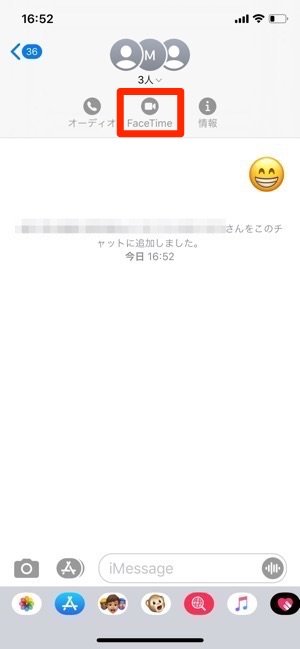
SMSアプリのグループメッセージチャットから直接発信できるので、思い立ったときにすぐグループFaceTimeへ切り換えができるのも嬉しいところ。
ただ、グループFaceTimeのビデオ通話機能を利用するには、以下のOS、端末が必要となります。1対1のFaceTime通話とは対応端末とは異なるので注意してください。
- iOS 12.1.4 以降または iPadOS を搭載した iPhone 6s 以降
- iPad Pro 以降
- iPad Air 2 以降
- iPad mini 4 以降
- iPad (第 5 世代) 以降
- iPod touch (第 7 世代)
WindowsやAndroidデバイスとはFaceTimeで話せない
iPhone同士やMacとの通話に便利なFaceTimeですが、今のところWindowsやAndroidでは残念ながら利用できません。
将来的には分かりませんが、現時点で無料のビデオ通話や音声通話を楽しみたいなら、SkypeやLINEなどFaceTime以外のツールを利用するほかありません。
FaceTimeで必要な準備
ここでは、FaceTimeで通話するためにチェックしておきたい事前準備について説明します。とはいえ、ZoomやSkypeなどと比べても必要な準備は圧倒的にかんたんなので、すぐに済むはずです。
FaceTimeが有効になっているか確認する
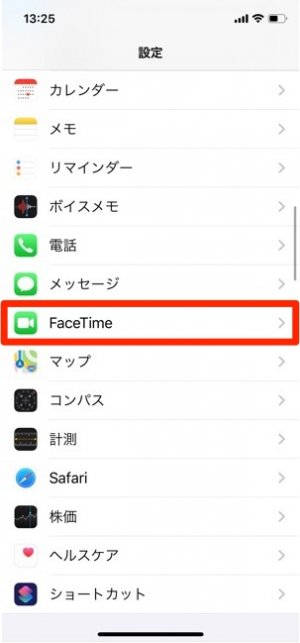
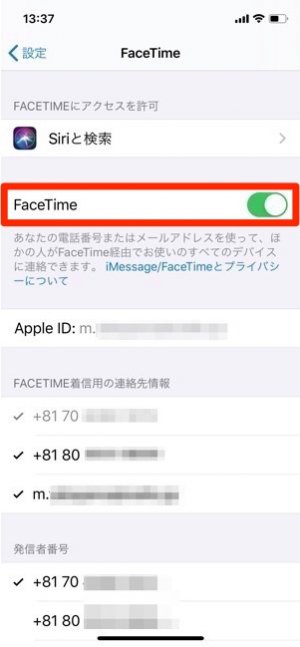
「設定」アプリから、[FaceTime]をタップします。
[FaceTime]がオフになっていれば、これをオンにします。iPhoneであれば、この設定だけで電話番号によるFaceTime利用が可能になります。
もちろん、相手側のiPhoneやMacでFaceTimeを有効にしてもらっておく必要があります。
FaceTime用連絡先を確認する

FaceTime用の連絡先情報として使われるのは、iPhoneの電話番号もしくはApple ID(Appleのアカウントとして登録したメールアドレス)です。
iPhoneならどちらでも着信可能ですが、iPadやMacでは電話番号を使えないので、原則としてApple IDがFaceTime用の連絡先情報として使われます。Apple IDにサインインしていない場合は、済ませておきましょう。
なお、「発信者番号」は、FaceTimeを発信したときに相手側の画面に表示される情報のことです。初期設定で電話番号が選択されていますが、電話番号を隠しておきたければ、Apple IDに設定するといいでしょう。
FaceTimeの基本の使い方
設定が済んだら、さっそく電話をかけてみましょう。
FaceTimeをかける(発信方法)
いくつかありますが、ここでは最も基本的な発信方法を紹介します。
1「FaceTime」を開く
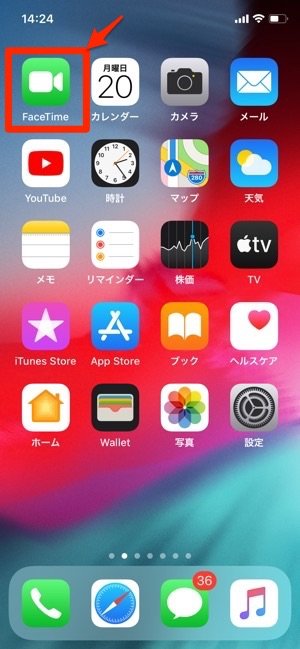
「FaceTime」アプリをタップして起動します。
2連絡先を入力する
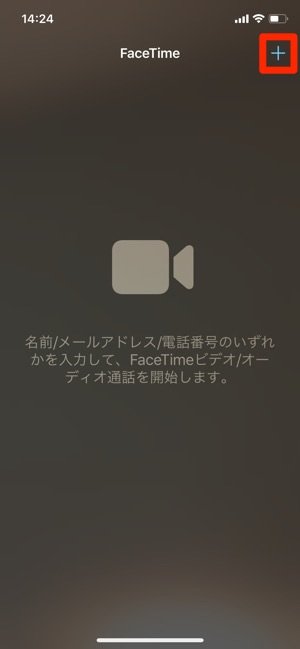

[+]ボタンをタップして、相手の電話番号もしくはメールアドレスを入力します。なお、電話帳に登録している相手なら、名前を入力すれば紐付いた情報にアクセスできます。
3ビデオ通話かオーディオ通話を選択
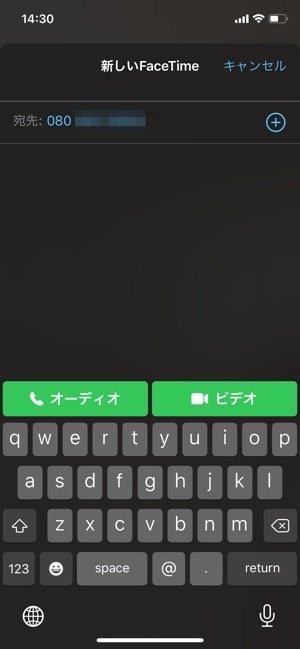
[ビデオ通話]か[オーディオ通話]のどちらかを選択します。
電話代わりに利用したいなら[オーディオ通話]もおすすめ。音声通話の音質は十分にクリアで、携帯会社の電話回線と比べても格段に劣るということはありません。
4発信する

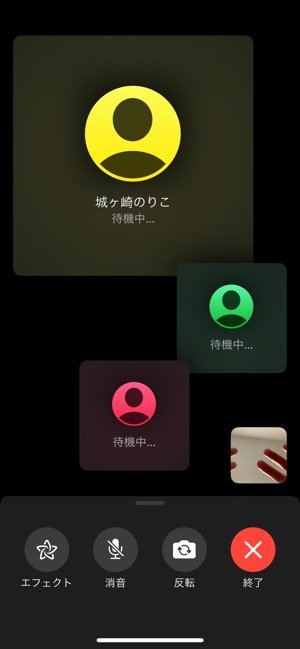
左:1対1通話の発信画面右:グループ通話の発信画面
相手にビデオ通話もしくはオーディオ通話のリクエストが送信されます。1対1ビデオ通話の場合、発信中でも自分のインカメラ映像が映し出される仕様です。
相手が着信に応答するとビデオ通話を開始します。通話を終了するときは通話ボタンをタップします。
FaceTimeに出る(着信時の応答方法)
1対1通話の場合
FaceTimeの電話がかかってくると、普通の電話と同じように着信画面が起動します。
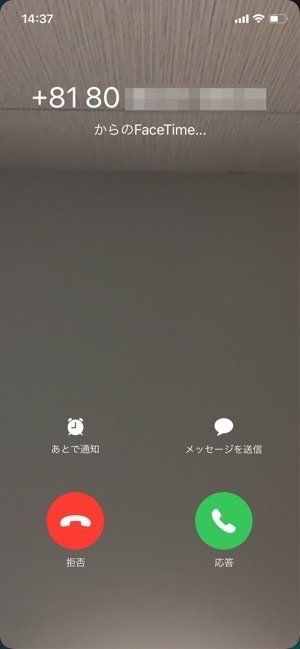
[応答](緑の受話器ボタン)をタップすれば、応答できます。ビデオ通話の場合は、カメラの映像が表示されます。
FaceTimeの通話中に電話がかかってきた場合、iOS 8以降では割り込み通話機能を利用可能。
話し中の通話を切って新しい着信を受けたり、話し中の通話を保留にして新しい着信を受けたり、新しい着信を拒否したりといった各種操作を選択できます。
グループ通話の場合
ほかの人が始めたグループFaceTime通話に参加する方法は、いくつかあります。

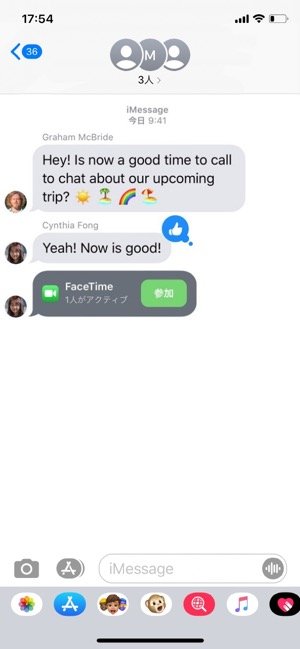
グループ通話で着信があると、通知センターまたはロック画面に通知が表示されます。この通知をタップすると通話に参加できるシステムです。
またグループでのビデオ通話がかかってきたら、SMSアプリのグループチャットで「グループビデオ通話が開始されました」とメッセージが届きます。ここで「参加」をタップすると、自動的につながります。
カメラのオン・オフ・反転/マイク・スピーカーの消音


ビデオ通話中、画面下部のメニューを下から上にスワイプすると詳細オプションを表示できます。
詳細オプションから、オーディオとビデオの設定を変更できます。以下のいずれかのオプションをタップしてください
- 「消音」:マイクがオフになり自分の音声が相手に届かなくなる。もう一度タップすると、再びオンになる
- 「反転」:バックカメラに切り替わる。もう一度タップすると、フロントカメラに戻る
- 「カメラオフ」:カメラが無効になり、相手側に映像が届かなくなる。もう一度タップすると、再び有効になる
- 「スピーカー」:スピーカーが消音に切り替わる。もう一度タップすると、スピーカーから音が鳴る
「カメラオフ」と「消音」を両方オフにすると相手側には映像・音声ともに届かなくなるので、電話の保留機能のように、一時的に映像や音声を隠したい場合に利用するといいでしょう。
FaceTimeをもっと楽しむ使い方

画面下部のメニューから[エフェクト]をタップすると、ビデオ通話をより盛り上げる楽しい機能が利用できます。ぜひ活用してみてください。
アニ文字を使う
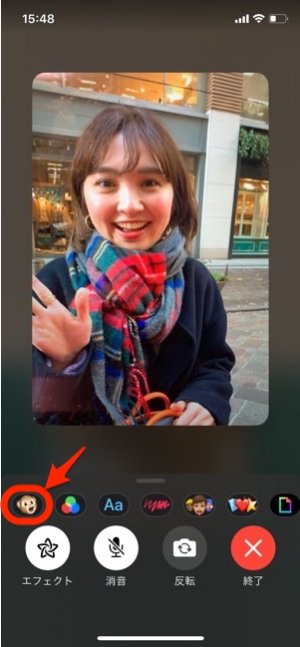

一番左のアイコンをタップすると、「アニ文字」と呼ばれるエフェクトを適用できます。これは、インカメラで自分の顔を正面から移すと、表情や動きに合わせて3Dのキャラクターや動物が動くというもの。
キツネやライオンなどの動物から宇宙人やロボットまでバリエーション豊富に用意されています。お互いに適用してビデオ通話をすれば、思わず笑ってしまう面白い絵になるはず。
なお、動くアニ文字を使うには、iPhone X 以降、iPad Pro 11 インチ (第 1 世代および第 2 世代) または iPad Pro 12.9 インチ (第 3 世代以降) が必要です。
フィルターを使う
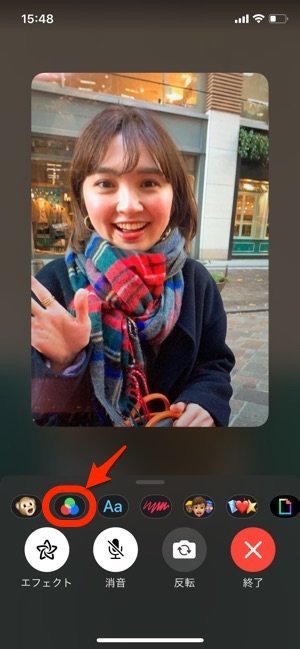
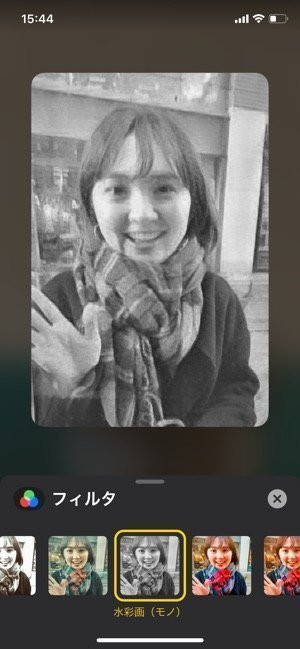
左から2番目のアイコンでは、画面にフィルターを適用できます。
用意されているフィルターは、17種類。肌の色がきれいに見えるように調整できたり、セピア色やモノクロ、手描きイラスト風にしたりといった様々な効果を演出できます。
ステッカーを使う

赤枠で記したアイコンでは、各種ステッカーを使えるようになっています。アニ文字やフィルターに比べて使い所が少々難しい印象はありますが、会話を盛り上げるためのツールとして使ってみてもよいでしょう。

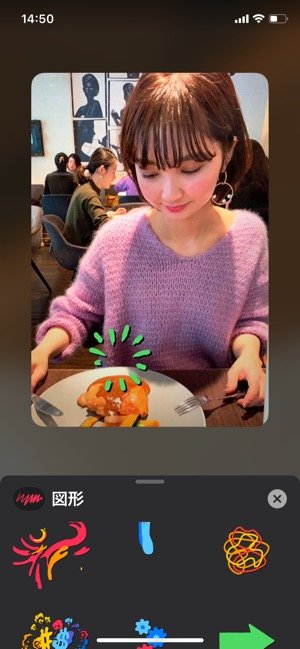
「図形」アイコンでは、動くステッカーが利用できます。矢印や◯・✕など、ほかのスッテカーよりも使いやすいのでおすすめです。
また、iOS 13を搭載した機種であれば、「ミー文字のステッカー」を利用できます。自分だけのミー文字キャラクターを作っておけば、ネズミやタコなどと同様に15パターンのステッカーが生成されます。
ビデオ通話中の画面を撮影する
最近は、ビデオ通話の様子を撮影してSNSにアップする人も増えています。スクリーンショットを撮ってもいいですが、FaceTimeには「FaceTime Live Photos」という機能があり、ボタンひとつタップするだけで簡単に画面撮影できます。


まずは「設定」アプリから、[FaceTime]をタップし、[FaceTime Live Photos] がオンになっていることを確認してください(デフォルトではオン)。あとは、ビデオ通話中に左端にある丸いボタンをタップすれば撮影完了です。撮った写真は端末のアルバムに保存されます。

ただ、FaceTime Live Photosを使うと、自分と相手双方の画面に「〇〇さんがFaceTime写真を撮影しました」というメッセージが表示されます。撮影した事実は相手側にも知らされてしまうので、注意しましょう。
検証端末:iPhone XR、iPhone 8(iOS 13.4)